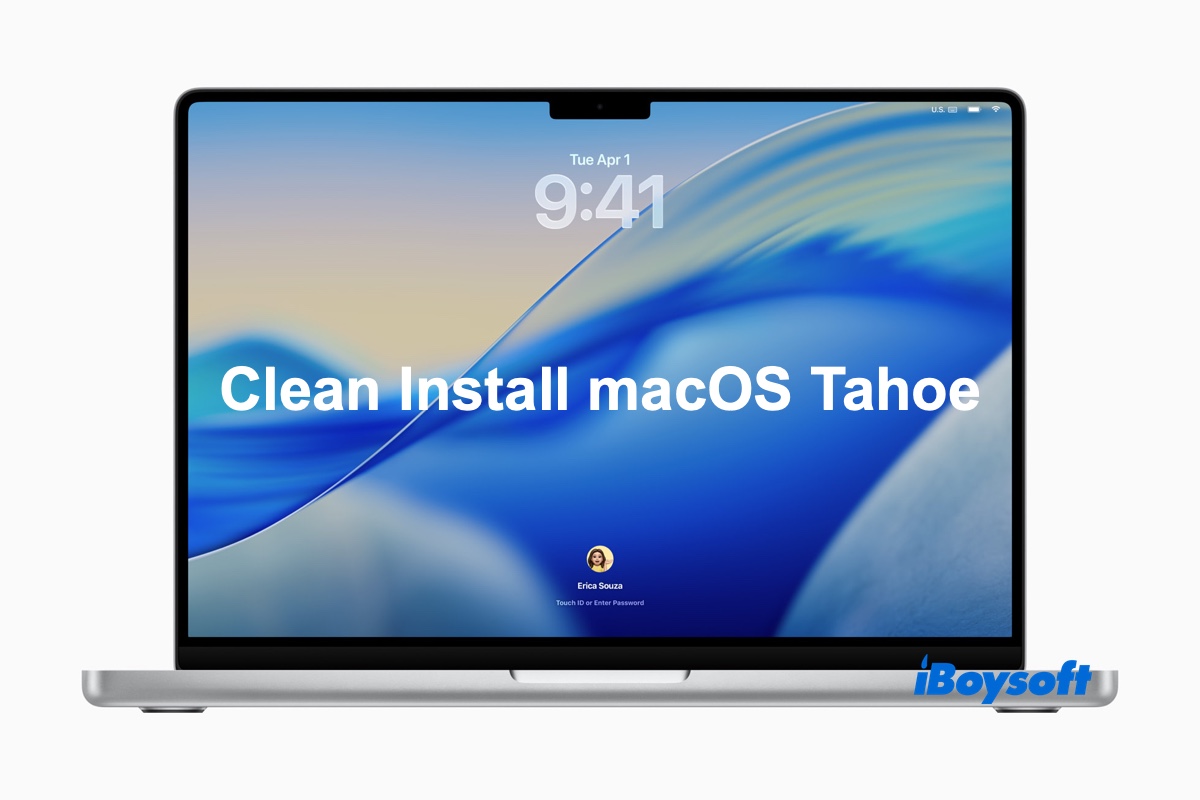Se deseja atualizar para a versão mais recente do macOS Tahoe 26 garantindo que ele funcione de forma rápida e eficiente, uma instalação limpa geralmente é a melhor opção. Isso permite um novo começo e garante que todos os arquivos indesejados e desnecessários acumulados ao longo do tempo sejam removidos. (🙋: Devo atualizar para o macOS Tahoe?)
Se você instalou a versão beta do macOS Tahoe, uma instalação limpa ajuda na atualização para a versão pública.
Uma instalação limpa do macOS Tahoe também é a melhor maneira de reinstalar o macOS Tahoe se você enfrentou problemas com o macOS Tahoe após a atualização ou ficou preso na atualização para o macOS Tahoe antes. (Se você está interessado em outras formas de atualizar para o macOS Tahoe, confira: Guia de Download e Instalação do Sistema Operacional Mac.)
Existem duas maneiras de fazer uma instalação limpa do macOS Tahoe: Instalar Tahoe a partir do USB & Instalar Tahoe a partir da Recuperação. Aqui está um resumo de cada método:
Dicas: Este artigo pressupõe que seu Mac (Intel ou Apple Silicon) é compatível com o macOS Tahoe. Se não tiver certeza, verifique a lista de compatibilidade do macOS Tahoe.
| Como Instalar Limpo o macOS Tahoe | Descrições | Casos Adequados (Para Macs Compatíveis) | Prós e Contras |
| ❶ Instalar limpo o macOS Tahoe a partir de USB | Crie um instalador USB inicializável para instalar o macOS Tahoe a partir da Recuperação | 1. Atualize para o macOS Tahoe em todos os Macs; 2. Instale o macOS Tahoe em todos os Macs. | ✅ Processo de instalação mais rápido. ✅ Ideal para instalações limpas e múltiplas instalações. ✅ Atua como uma ferramenta de recuperação. ❌ Requer preparação e criação do drive USB inicializável. ❌ Drive USB físico necessário. |
| ❷ Instalar limpo o macOS Tahoe a partir da Recuperação | Inicie diretamente na Recuperação do macOS para instalar o macOS Tahoe sem USB | 1. Atualize para o macOS Tahoe em Macs baseados em Intel (Opção-Comando-R); 2. Reinstale o macOS Tahoe em Macs baseados em Intel (Comando-R) se for o macOS mais recente instalado no seu Mac; 3. Reinstale o macOS Tahoe em Macs com Apple Silicon se for o macOS mais recente instalado no seu Mac. | ✅ Ferramenta integrada que não requer preparação adicional. ✅ Simples e direto para a maioria dos usuários. ✅ Fornece opções para restaurar do Time Machine e solucionar problemas. ❌ Instalação mais lenta, especialmente com Recuperação pela Internet. |
* Para instalar o macOS Tahoe em um PC Windows, construa um Hackintosh macOS Tahoe para garantir o melhor desempenho.
Faça backup do seu Mac antes de instalar limpo o macOS Tahoe
Geralmente, uma instalação limpa do macOS envolve apagar seu Mac, o que exclui todos os dados nele, e instalar o sistema operacional. Por isso, é importante fazer backup do seu Mac antes de prosseguir.
Se você só precisa manter alguns arquivos e pastas, você pode transferir esses arquivos do seu Mac para um disco externo.
Se você deseja manter todos os documentos, fotos, músicas, vídeos, arquivos de sistema, aplicativos, configurações, calendário e contatos, use o Time Machine para fazer backup do seu Mac.
Com seus dados protegidos, escolha uma das duas maneiras abaixo para instalar o macOS Tahoe do zero.
Instalar limpo o macOS Tahoe a partir de USB
Para uma instalação limpa para atualizar para o macOS Tahoe, usar um instalador USB inicializável é a opção ideal, pois funciona perfeitamente com Macs baseados em Apple Silicon e Intel. Aqui estão os passos para instalar limpo o macOS Tahoe a partir de USB:
- Passo 0: Preparar a unidade USB
- Passo 1: Criar um instalador USB inicializável do macOS Tahoe
- Passo 2: Apagar o disco rígido interno
- Passo 3: Instalar o macOS Tahoe a partir do USB
Dicas: Uma instalação limpa também é útil se você não consegue instalar o macOS Tahoe no Macintosh HD.
Passo 0: Preparar a unidade USB
Prepare uma unidade flash USB ou outro disco externo com pelo menos 16 GB de espaço de armazenamento. Se ele contém arquivos importantes, garanta que eles estejam salvos em backup. Você também pode reformatá-lo com APFS para evitar problemas ao criar o instalador inicializável. Para reformatar sua unidade USB no Mac, siga os passos abaixo:
- Conecte o disco externo ao seu Mac.
- Inicie o Utilitário de Disco na pasta Aplicativos > Utilitários.
- Clique em Visualizar > Mostrar Todos os Dispositivos.
- Selecione o disco físico da sua unidade USB e clique em Apagar. (Se você só deseja usar uma partição para o instalador inicializável, escolha a partição em vez disso.)
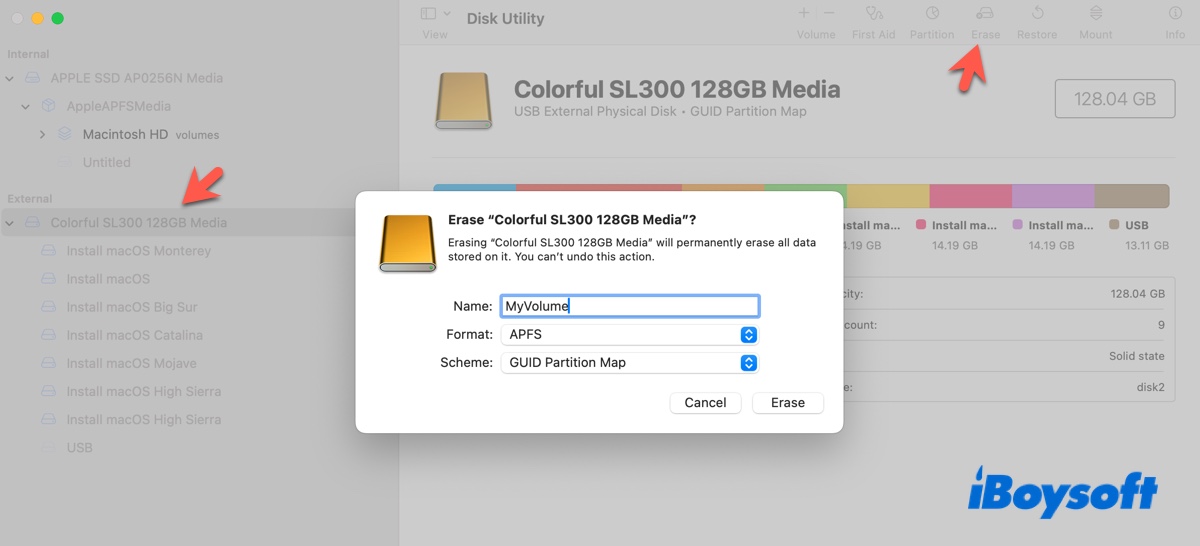
- Altere o nome para MeuVolume.
- Escolha APFS como formato.
- Utilize Mapa de Partição GUID como esquema.
- Clique em Apagar.
Após isso, podemos começar a criar o instalador USB inicializável.
Passo 1: Criar um instalador USB inicializável do macOS Tahoe
Dicas: Se você não está familiarizado com o Terminal, pode usar iBoysoft DiskGeeker para Mac para criar o instalador inicializável do macOS Tahoe.
Esta ferramenta vem com o instalador completo do macOS Tahoe incluído, poupando o tempo e a dificuldade de procurá-lo e baixá-lo de outras fontes. Com apenas alguns cliques, você pode criar facilmente seu instalador inicializável do macOS Tahoe sem precisar executar comandos do Terminal. Além do macOS Tahoe, ele também suporta todas as versões do macOS a partir do High Sierra.

Para criar manualmente o instalador USB inicializável do macOS Tahoe a partir do Terminal:
- Baixar o instalador completo do macOS Tahoe ou macOS Tahoe IPSW .
- Dê um duplo clique no arquivo macOS Tahoe.pkg para adicioná-lo à sua pasta Applications.
- Verifique se o aplicativo "Instalar macOS Tahoe" está na sua pasta Applications.
- Abra o Terminal na sua pasta Applications> Utilitários.
- Verifique se você está conectado como administrador.
- Digite o comando abaixo no Terminal e pressione Enter. sudo /Applications/Install\ macOS\ Tahoe.app/Contents/Resources/createinstallmedia --volume /Volumes/MyVolume
- Quando solicitado, digite sua senha de login e pressione Enter. (Por razões de segurança, a senha não é visível.)
- Digite Y e pressione Enter para confirmar que deseja apagar o volume.
- Quando um alerta diz: "Terminal quer acessar arquivos em um volume removível", clique em OK.
- Aguarde a mensagem "Mídia de instalação agora disponível em "Volumes/Install macOS Tahoe".
- Saia do Terminal.
Etapa 2: Apague seu disco rígido interno
A seguir, precisamos apagar o seu disco de inicialização. Para fazer isso, primeiro devemos inicializar o seu Mac a partir do instalador USB.
Para inicializar a partir de USB em um Mac M1/M2/M3/M4:
- Verifique se o seu instalador USB está conectado e o seu Mac está conectado à internet.
- Desligue o seu Mac.
- Pressione e mantenha pressionado o botão de energia até que os volumes inicializáveis apareçam.
- Selecione o volume inicializável do macOS Tahoe e clique em Continuar.
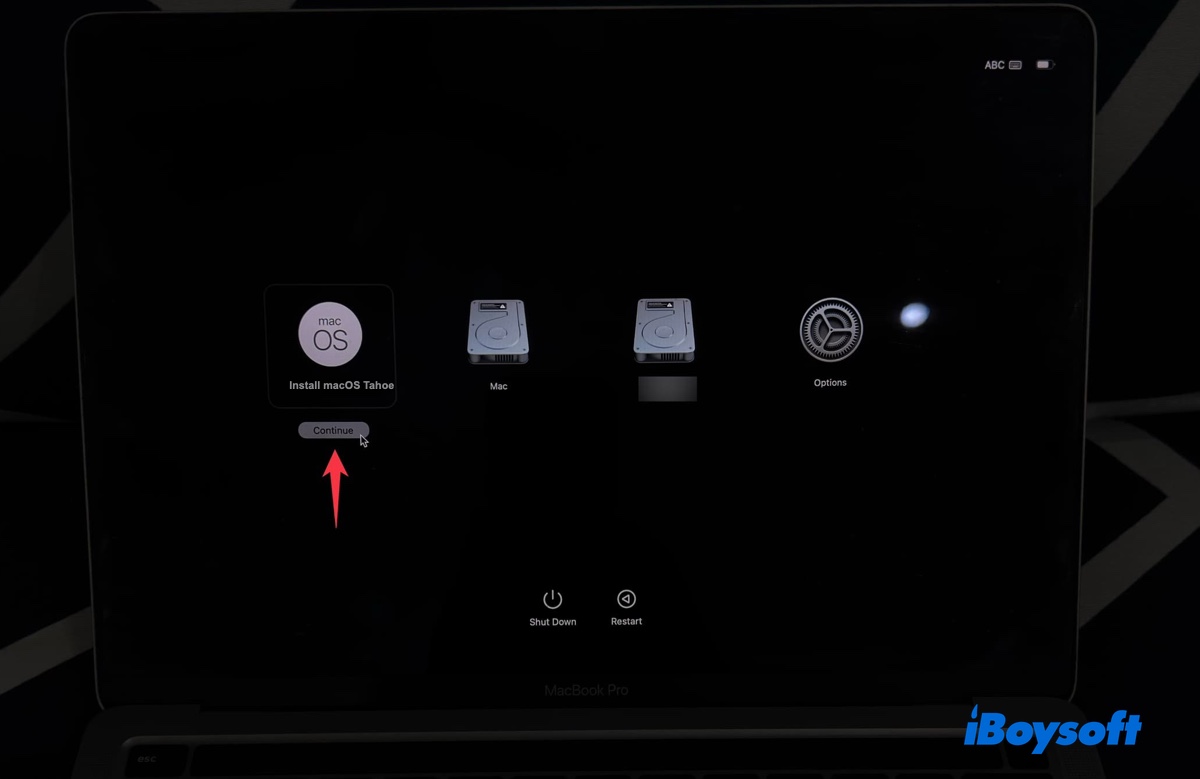
Para inicializar a partir de USB em um Mac baseado em Intel:
- Verifique se o seu instalador USB está conectado e o seu Mac está conectado à internet.
- Desligue o seu Mac.
- Ligue o seu Mac e, em seguida, pressione e segure a tecla Option imediatamente.
- Solte a tecla quando uma tela escura aparecer com volumes inicializáveis.
- Escolha o volume com o instalador inicializável do macOS Tahoe e clique na seta na tela.
Se o seu Mac não inicializar a partir do instalador USB, altere a Utilidade de Segurança de Inicialização conforme descrito neste guia: Como Inicializar o Mac a partir de um Drive Externo?
🔺 Na janela Utilitários do macOS, siga os seguintes passos para apagar o seu Mac: 🔻
- Escolha Utilitário de Disco e clique em Continuar.
- Toque em Exibir > Mostrar Todos os Dispositivos para revelar o disco de inicialização físico.
- Selecione o disco físico de camada superior (por exemplo, APPLESSD AC0728E Media) e clique em Apagar.
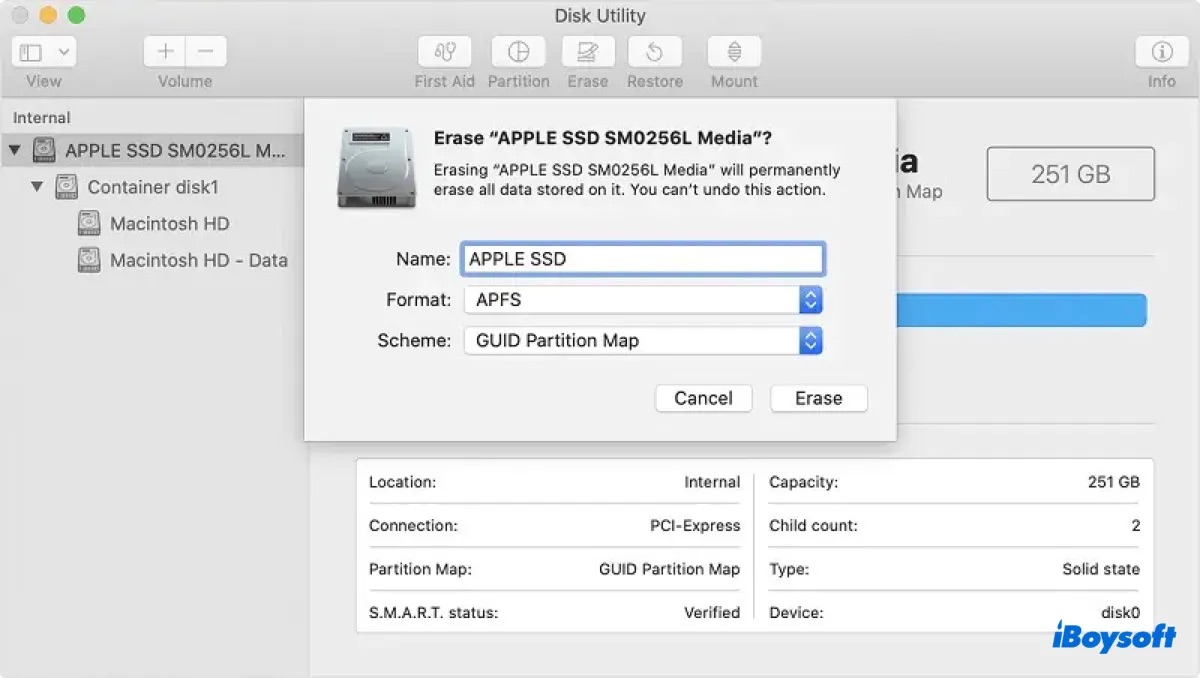
- Dê o nome de Macintosh HD a ele.
- Selecione APFS como o formato.
- Escolha Mapeamento de Partição GUID como o esquema.
- Clique em Apagar.
- Feche o Utilitário de Disco e retorne à janela Utilitários do macOS.
Passo 3: Instale o macOS Tahoe a partir do USB
Agora que você apagou seu Mac, finalmente poderá instalar o macOS Tahoe do zero:
- Escolha Instalar o macOS Tahoe e clique em Continuar.
- Clique em Continuar para configurar a instalação do macOS Tahoe.
- Concorde com os termos e condições da Apple.
- Selecione sua unidade Macintosh HD e clique em Continuar.
- Agurde pacientemente enquanto o macOS Tahoe está sendo instalado em seu disco "Macintosh HD".
- Após a instalação estiver completa, siga as instruções na tela para configurar seu Mac.
Compartilhe os passos para instalar limpar o macOS Tahoe a partir do USB com seus amigos!
Instalação limpa do macOS Tahoe sem USB
Outra opção é instalar o macOS Tahoe a partir da Recuperação sem usar um pendrive USB. Este método é comumente utilizado para reinstalar o macOS Tahoe se você já estiver usando. Mesmo que você não tenha instalado o macOS Tahoe, ele permite que você faça uma atualização para o macOS Tahoe a partir da Recuperação pela Internet, desde que seu Mac seja baseado em Intel.
Aqui estão os passos para reinstalar o macOS Tahoe da Recuperação:
- Passo 1: Inicialize no Modo de Recuperação do macOS
- Passo 2: Formate seu disco de inicialização
- Passo 3: Instale (reinstale) o macOS Tahoe pela recuperação
Passo 1: Inicialize no Modo de Recuperação do macOS
Para inicializar no Modo de Recuperação do macOS em um Mac M1/M2/M3/M4:
- Desligue seu Mac.
- Pressione e mantenha pressionado o botão de energia até ver "Carregando as opções de inicialização".
- Clique em Opções > Continuar.
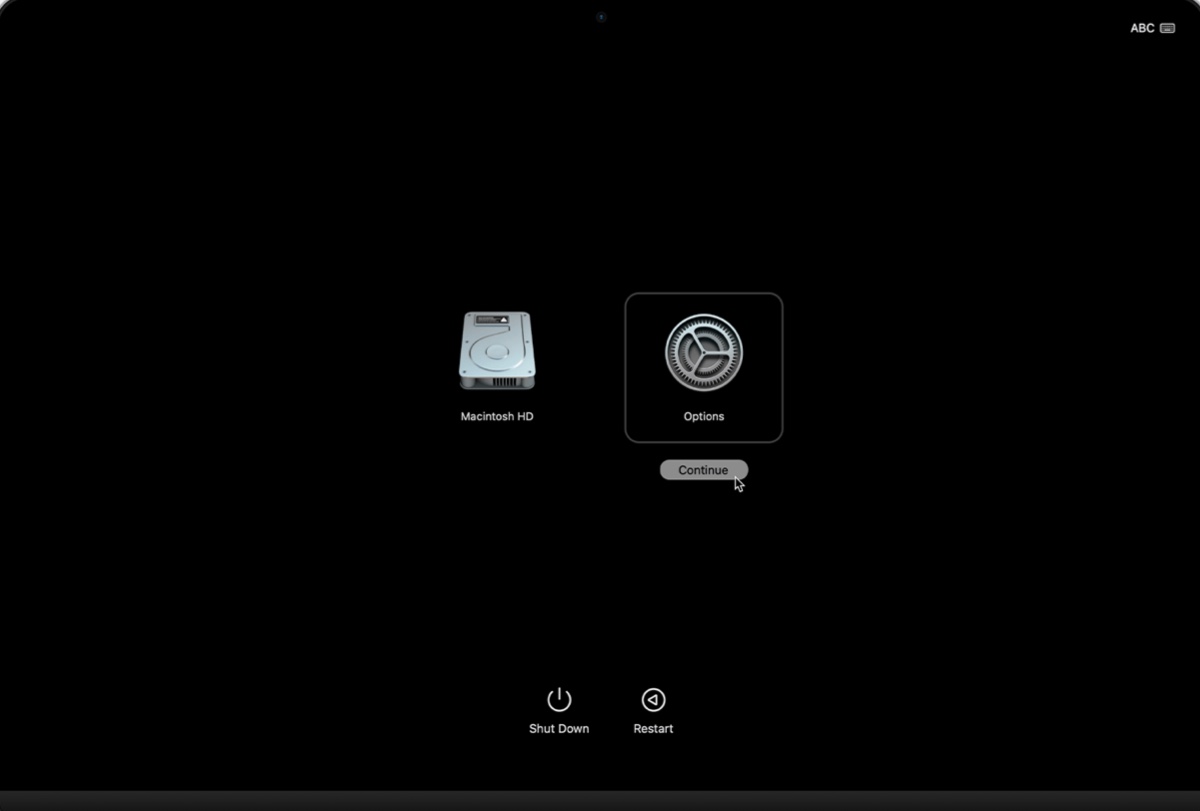
- Se for solicitado a escolher um volume, selecione seu disco de inicialização (por exemplo, Macintosh HD) e clique em Avançar.
- Escolha um usuário que você conhece a senha, clique em Avançar, e então digite a senha se for solicitado.
- Quando seu Mac iniciar a partir da Recuperação, mostrará uma janela com quatro utilitários.
Para inicializar no Modo de Recuperação do macOS em um Mac baseado em Intel:
- Desligue seu Mac.
- Pressione o botão de energia e imediatamente pressione e segure as combinações corretas do teclado.
Para instalar o macOS Tahoe: Mantenha pressionado Option-Command-R para entrar na Recuperação pela Internet. Solte as teclas quando vir o globo giratório.
Para reinstalar o macOS mais recente instalado no seu Mac: Mantenha pressionado Command-R para entrar na Recuperação Local. Solte as teclas quando vir o logotipo da Apple. - Se solicitado, escolha uma rede.
- Se solicitado, selecione um usuário para o qual você sabe a senha e clique em Avançar, depois insira a senha de login.
- Quando iniciar a partir da Recuperação, você encontrará uma janela com quatro utilitários.
Passo 2: Formate o disco de inicialização
Formatar o disco de inicialização do seu Mac é um passo necessário para realizar uma instalação limpa de um sistema operacional. Isso remove todos os dados existentes, incluindo o macOS, aplicativos e arquivos pessoais, ajudando a prevenir possíveis conflitos com a instalação anterior e melhorando o desempenho do sistema.
Já discutimos como apagar o disco de inicialização na primeira seção. Clique aqui para continuar lendo.
Passo 3: Instalar (reinstalar) o macOS Tahoe a partir da recuperação
Depois que o disco de inicialização estiver formatado, você pode voltar à janela de Utilitários do macOS para instalar ou reinstalar o macOS Tahoe.
Se você usou Option-Command-R para inicializar um Mac Intel, clique em Reinstalar macOS e siga as instruções na tela para baixar e instalar o último macOS compatível com o seu Mac, que é o macOS Tahoe 26.
Se estiver reinstalando o macOS Tahoe em um Mac baseado em Intel ou Apple Silicon, clique em Reinstalar macOS Tahoe e siga as instruções para reinstalá-lo limpo.
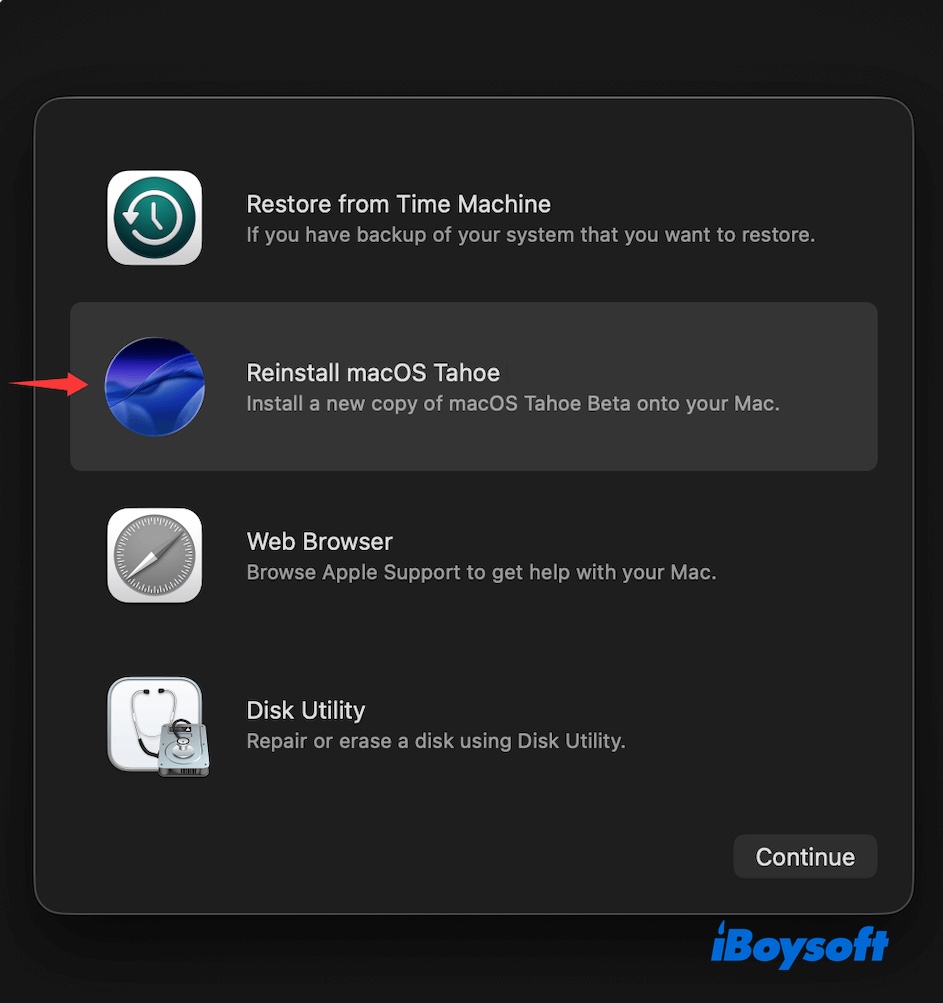
Se você achar as informações úteis, compartilhe para ajudar outras pessoas a realizar uma instalação limpa do macOS Tahoe a partir de um USB ou sem um USB!
Por que você precisa fazer uma instalação limpa do macOS Tahoe?
Realizar uma instalação limpa do macOS Tahoe é um pouco complexo, mas ainda é necessário se você deseja:
Remover problemas da versão beta do macOS Tahoe: Se você instalou uma versão beta do macOS Tahoe e experimentou bugs ou problemas de estabilidade, uma instalação limpa é o método recomendado para atualizar para a versão final e estável.
Limpar arquivos antigos e remanescentes: Com o tempo, arquivos e configurações de aplicativos antigos podem bagunçar o sistema do seu Mac. Uma instalação limpa apaga tudo e oferece um novo começo, o que pode resolver problemas e limpar dados não utilizados.
Para resolver problemas de desempenho inexplicáveis: Quando um Mac está rodando lentamente ou se comportando de forma errática, uma instalação limpa pode eliminar anos de dados acumulados e resolver problemas de software subjacentes que são difíceis de diagnosticar.
Para fazer a transição de um Mac Intel mais antigo: o macOS Tahoe será a última grande atualização a suportar Macs baseados em Intel. Uma instalação limpa é a forma mais completa de preparar esses dispositivos antes do final de seu ciclo de atualização de software.
Para apagar com segurança seu Mac antes de vendê-lo: Se você planeja vender ou transferir seu Mac, uma instalação limpa é a melhor maneira de retorná-lo às configurações de fábrica e garantir que todos os seus dados pessoais sejam removidos.
Perguntas frequentes sobre como fazer uma instalação limpa do macOS Tahoe
- QComo baixar o arquivo DMG do macOS Tahoe para instalação limpa?
-
A
A Apple não oferece um download direto do arquivo DMG do macOS Tahoe para lançamento público. No entanto, você pode baixá-lo de recursos de terceiros ou de uma ferramenta confiável como o iBoysoft DiskGeeker.
- QComo apagar e reinstalar o macOS Tahoe?
-
A
Para apagar e reinstalar o macOS Tahoe, você pode usar um instalador USB inicializável do macOS Tahoe ou o Modo de Recuperação do macOS. Este guia abrange ambos os métodos.
- QComo instalar o macOS Tahoe a partir do Terminal?
-
A
Para instalar o macOS Tahoe a partir do Terminal quando é a versão mais recente do macOS compatível com o seu Mac, abra o Terminal e execute o comando: softwareupdate --fetch-full-installer --launch-installer
- QInstalação limpa macOS Tahoe vs. atualização para macOS Tahoe no Software Update?
-
A
Uma instalação limpa do macOS Tahoe apaga todos os dados, aplicativos, configurações e arquivos do seu disco de inicialização antes de instalar o novo sistema operacional. Isso resulta em um sistema completamente novo, como novo.
Mas uma atualização do macOS no Software Update simplesmente substitui seu sistema operacional atual pelo Tahoe, deixando seus arquivos pessoais, contas de usuário e aplicativos intocados. O processo de atualização preserva todos os seus dados e configurações, movendo-os para a nova versão do macOS.